胶片色,用LR调出质感胶片色的清新人像
@九命猫少女 人气:0胶片色一直深受同学们的喜欢,在我们没有胶片机的情况下,如何把喜欢的照片营造胶片的感觉呢?本篇教程通过详细的教程来教大家制作,过程也很详细,相信通过具体的实际操作,同学们可以制作一下,找自己喜欢的照片,制作起来更有动力,具体教程还是需要来亲自制作一下。
效果图:
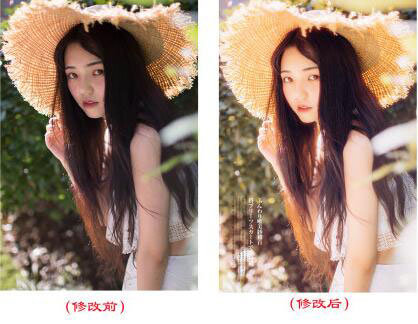
操作步骤:
关于拍摄前期
这组片子是下午四点半左右拍摄的,本来原计划是拍自己家小区里面的泳池的,但是没想到泳池的阳光被写字楼挡住了因为道具有草帽没有阳光下拍摄就很奇怪,所以泳池拍摄就放弃了。为了不错过拍摄的黄金时段,最后也还是选择在小区里面直接拍了,因为不想拍到建筑物所以都是最大光圈拍摄片子主要还是逆光和侧逆光为主,因为这样后期做出的光晕会更加的自然,麻豆也不会睁不开眼。
拍摄参数
器材: 机身佳能5D3 镜头佳能35 1.4 ;参数: 快门800/1光圈 1.4 ISO 100
后期思路及过程
先将raw格式导入LR进行调色
第一步:调整色温,我只降了一点点,这样皮肤会干净一些
色调减了一些,片子会变青为下面复古色彩做基础铺垫增加曝光喜欢过爆的感觉这样看起来片子更暖
第二步;减高光加阴影减白色色阶加黑色色阶,就等于降低了这个片子的对比度,轻微减少饱和度让片子的色彩看起来更和谐
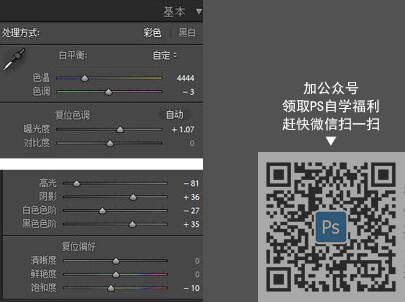

第三步:对曲线的调整这一步是整个片子色彩的重点,高光的阴影的部分要轻微的调整,大家平时要多尝试,我调的也只是适合自己的片子,没有固定的,仅供参考
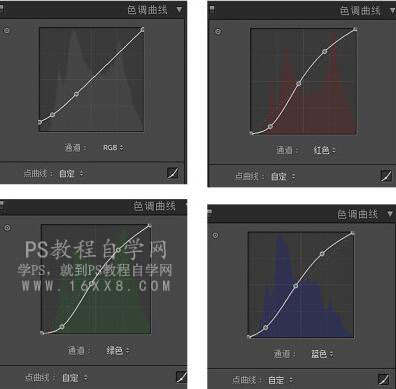
调整后就有点胶片的味道了,整个片子的基调也都出来了,但是背景的绿色和嘴唇的颜色都不够复古,所以接下来要针对想要改变的颜色去单独调整
ps:大家修图思路要清晰,要明白自己想要的感觉

第四步:红色橙色黄色都是修改皮肤嘴唇的色彩的,树叶也有黄色的色彩,因为不喜欢亮绿色,所以绿色的饱和度和明亮度都降低了,大家可以根据个人喜好去调整
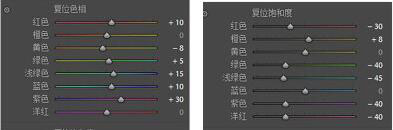

调整后嘴唇的颜色更深了肤色也变成了小麦色,背景的树叶也没有那么亮了

第五步:想要胶片的质感,颗粒是必需的,加颗粒把大小调小点会更让皮肤也更有质感
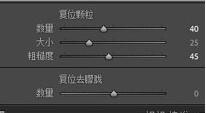
第六步:相机校准的调整红色针对皮肤,绿色针对背景,蓝色针对整体色彩,变化虽然细微,但是复古的色彩更加明显浓郁了,大家可以拿原片尝试一下
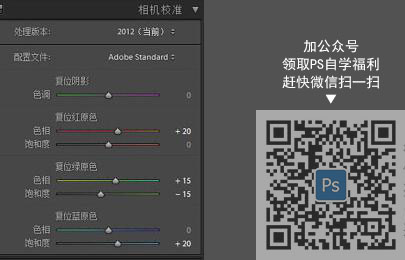

LR的修改结束导入PS
导入ps进行细节调整
第七步:导入ps后,先对人物进行简单的液化和磨皮,在用可选颜色中的黄色和红色调整皮肤暗沉的部分,把黄色和红色的青色部分和黑色部分降低,增加黄色和红色的黄色部分皮肤会更加的通透。
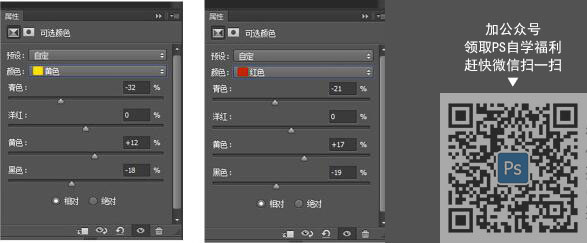
第八步:直接使用Exposurehttp://www.softyun.net/it//photoshop/sucai/2017/n892657.html这款ps插件(版权原因,无下载链接,大家有需要可以下载官方正版或百度自己找)选择彩色胶片幻灯片里面的锐化效果,这个插件加锐效果比LR好用,也可以让色彩更加饱满自然
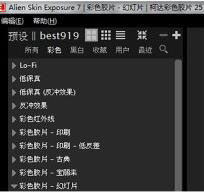
左图为LR修改后,右图为PS修改后

第九步:点睛之笔就是这个红外效果,里面的预设大家自己可以的喜好去选择主要就是光晕的效果很好看
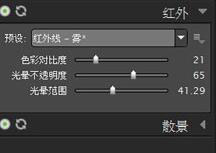
第十步:觉得插件不自然的话可以降低整体的不透明度
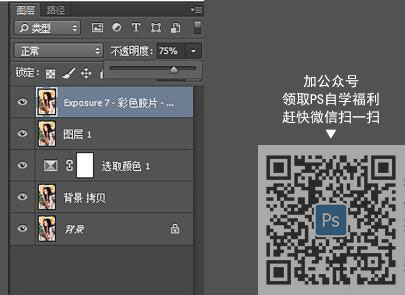
第十一步:最后再用滤镜--高反差保留一 柔光,轻微的加锐让人物的眼睛更加有神就完成了
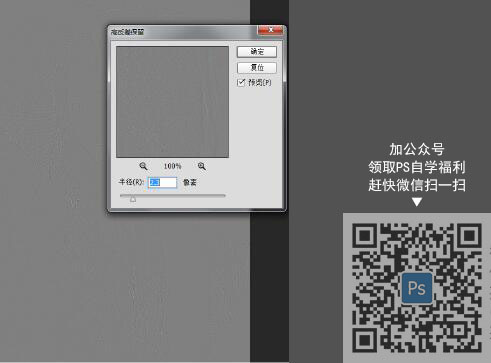
完成:

站内www.softyun.net/it/也有很多相关的胶片色教程,同学们可以搜索相关教程来学习。
加载全部内容